Telefonunuz gıcırdıyorsa, çatlamışsa ve garanti kapsamı dışındaysa, onu köklendirmek, ona ekstra bir ömür vermenin güzel bir yoludur. Kök erişimli bir telefonla, pil ömrünü daha iyi yönetmek için yalnızca kök erişimli uygulamaları kullanabilir veya en son Android sürümünde alması için ona özel bir ROM verebilirsiniz.
Bir Android telefonu rootlamanın birçok yolu var ama biz bunu TWRP Recovery (opens in new tab) kullanarak yapacağız . TWRP, kök erişimi hayatınızı kolaylaştıracak güçlü özelliklerle dolu, kurtarma düzeyinde bir kullanıcı arayüzüdür.
TWRP aracılığıyla ROM'ları, çekirdekleri ve diğer yazılımları flash edebilirsiniz ve ayrıca sistem yedekleme, kurtarma ve bölüm onarımı için harika araçlarla işler ters gittiğinde bir güvenlik ağı sağlar. TWRP Recovery'yi flaşladıktan sonra, telefonunuza root erişimi sağlayan araç olan SuperSU'yu yüklemek için bunu kullanacağız.
Aşağıdaki yöntem dikkatli bir şekilde izlenirse güvenlidir, ancak köklendirmenin her zaman telefonunuzun çökmesi veya kullanılamaz hale gelmesi riskini taşıdığını unutmayın.
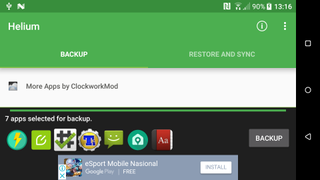
Verilerinizi yedekleyin
Köklendirme, Android telefonunuzu mutlaka silmez, ancak önyükleyicinin kilidini açmanız veya özel bir ROM yüklemeniz gerekirse verileriniz silinir. O zaman bahsettiğimiz gibi telefonunuzu brick etme olasılığı var.
Bu nedenle, verilerinizi yedeklemeniz önemlidir. Google Yedekleme (Ayarlar > Yedekle ve Sıfırla altında bulacaksınız) tüm telefon ayarlarınızı, şifrelerinizi ve bazı uygulama verilerinizi kaydeder, ancak oldukça sınırlıdır.
Telefon verilerinizi nasıl yedekleyebileceğinizle ilgili diğer ipuçlarını burada bulabilirsiniz:
- Helium Backup (yeni sekmede açılır), uygulamalarınızı tüm verileriyle birlikte yedekleme yeteneğine sahiptir. Ancak, %100 güvenilir değildir ve her zaman istediğiniz kadar yedekleme yapmaz.
- Android Marshmallow'dan itibaren, Google Drive'da uygulama verilerini kaydetmenize olanak tanıyan bir özellik bulunmaktadır. Drive uygulamasına, Ayarlar'a gidip "Yedeği yönet" seçeneğini arayarak buna sahip olup olmadığınızı görebilirsiniz. Hangi uygulamaların verileriyle birlikte yedeklendiğini görmek için buna dokunun.
- Çoğu uygulamanın, verilerini manuel olarak buluta aktarmanıza ve daha sonra geri yüklemenize izin veren kendi dahili yedekleme yöntemleri vardır.
- "Yüksek kalite" ayarını seçerseniz, herhangi bir bulut depolama alanı kullanmadan tüm fotoğraflarınızı Google Drive'a yedekleyebilirsiniz.
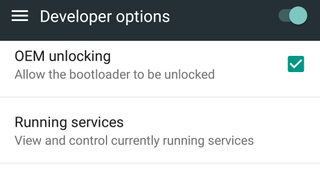
Telefonunuzun kilidini açın
TWRP'yi yüklemeye hazırlanırken telefonunuzda etkinleştirmeniz gereken birkaç şey var:
Geliştirici seçeneklerinin kilidini açın: Ayarlar > Telefon hakkında > Diğer bölümüne gidin, ardından yedi kez "Derleme numarası"na dokunun. Geliştirici seçenekleri şimdi Ayarlar ekranında görünecektir.
USB Hata Ayıklamayı Etkinleştirin: Ayarlar > Geliştirici seçenekleri'ne gidin ve 'USB hata ayıklama' kutusunu işaretleyin.
OEM kilit açmayı etkinleştir: Ayrıca Geliştirici seçenekleri altında, "OEM kilit açmayı etkinleştir" kutusunu işaretleyin.
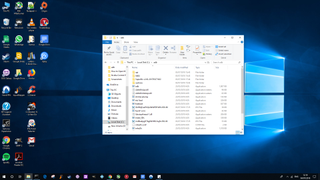
PC'nize ADB ve Fastboot yükleyin
Ardından, PC'niz için, telefonunuzu bir komut istemi veya terminal aracılığıyla kontrol etmenize ve ona yazılım yüklemenize izin veren Fastboot ve ADB'ye ihtiyacınız olacak.
Bunu yapmanın en iyi yolu , resmi Android geliştiricilerinin sitesinden (yeni sekmede açılır) SDK Platform Araçlarını almaktır . SDK Platform Araçlarını indirin, ardından bunları kolayca tanımlanabilen bir klasöre çıkarın ('C:\adb' ile gidiyoruz).
Telefonunuzu bir USB kablosuyla PC'nize bağlayın. USB modunun 'Dosyaları Aktar' veya 'Medya Aktar' olarak ayarlandığından emin olun.
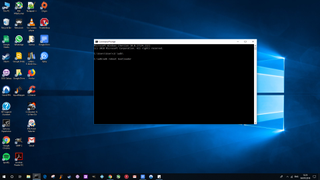
Bootloader'a Yeniden Başlatın
PC'nizde TWRP Cihazları (yeni sekmede açılır) web sayfasına gidin, kutuya telefon modelinizi yazın, ardından sonraki sayfada İndirme Bağlantıları'na gidin, bir ayna seçin ve en son TWRP img dosyasını bilgisayarınıza indirin. PC.
Bundan sonra, Komut İstemi'ni yönetici olarak açın, ardından 'cd' komutunu kullanarak varsayılan dizini Platform Araçları'nı çıkardığınız yere değiştirin (yani bizim için komut cd \ adb\ ).
Ardından, komutu girin:
adb reboot bootloaderBu, bağlı telefonunuzu önyükleyiciye yeniden başlatmalıdır.
Önyükleyicide, ekranınızın üst kısmında 'KİLİTLİ DEĞİL' ifadesinin bulunması çok önemlidir. Bu, önyükleyicinizin kilidinin açıldığını ve TWRP'yi yanıp sönmeye devam edebileceğinizi gösterir.
Önyükleyiciniz kilitliyse kilidini açmak için akıllı telefonunuzun OEM talimatlarını izlemeniz gerekir. HTC (opens in new tab) , Sony (opens in new tab) ve Motorola (opens in new tab) web sitelerinde süreç boyunca size rehberlik eden araçlara sahiptir veya kendi özel durumunuz için önyükleyicinin kilidini nasıl açacağınıza ilişkin bir kılavuzu takip edebilirsiniz. XDA geliştiricileri web sitesindeki cihaz. Önyükleyicinizin kilidini açmak, cihazınızı silebilir.
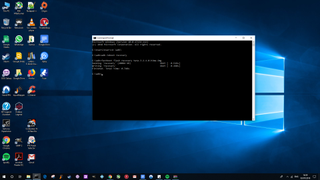
TWRP Kurtarma'yı yükleyin
Önyükleyicinizin kilidinin açık olduğunu varsayarsak, telefonunuz kurtarma modundayken 'Fastboot' veya 'İndirme Modu'na gitmek için ses düğmelerini kullanın, ardından seçmek için güç düğmesine basın.
Hızlı Önyükleme/İndirme Moduna girdikten sonra, PC'nizde komut istemine aşağıdakini girin:
fastboot flash recovery twrp-version.img'twrp-version' ifadesini indirdiğiniz .img dosyasının tam adı ile değiştirin.
TWRP'yi telefonunuza yüklemek için Enter'a basın. Komut isteminiz şimdi yukarıdaki resme çok benzemelidir.
TWRP'yi açmak için Bootloader'da 'Reboot to Recovery'yi seçin. Gelecekte TWRP'ye ve önyükleyiciye erişmek için, telefonunuzu kapatın ve Önyükleyici yüklenene kadar ses kısma ve güç düğmelerini basılı tutun (bunu yapmak için bastığınız düğmeler telefonlara göre biraz değişir).
SuperSU'yu TWRP ile kurun
TWRP ilk açıldığında, 'Sistemi Salt Okunur Tut' isteyip istemediğinizi soracaktır. Cevap 'hayır' çünkü bu, özel ROM'lar kurmanızı ve TWRP'nin mükemmel özelliklerinden en iyi şekilde yararlanmanızı engelleyecektir.
'Bu ekranı bir daha asla gösterme' kutusunu işaretleyin, ardından ekranın alt kısmından kaydırın.
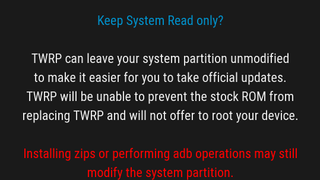
PC'nizde, SuperSU'nun en son sürümünü indirin (yeni sekmede açılır) ve telefonunuza kaydedin (bu, PC'nize Dosya Aktarımı modunda hala bağlı olduğu için Dosya Gezgini'nde görünmelidir).
TWRP ana menüsüne geri dönün, 'Yükle'ye dokunun, ardından indirdiğiniz SuperSU zip dosyasına gidin, ona dokunun ve ardından 'Flash'ı onaylamak için kaydırın'.

Köklendirme işlemi şimdi başlayacak ve yaklaşık bir dakika sürecektir.
İşlem tamamlandığında, 'Önbelleği sil/dalvik'e ve ardından Sistemi Yeniden Başlat'a dokunun.

Artık root erişimine sahipsiniz
Telefonunuz artık root erişimlidir. Kök erişimi gerektiren tüm uygulamaları ve işlevleri kontrol edecek çok önemli SuperSU uygulamasını görmeniz dışında, yüzeyde pek bir şey değişmeyecek.
Örneğin, telefonunuzu yedeklemek veya sistem uygulamalarını kaldırmak için Titanium Backup kullanmaya karar verirseniz, SuperSU size root erişimi istediğini bildirir ve bunu 'İzin vermeniz' gerekir.
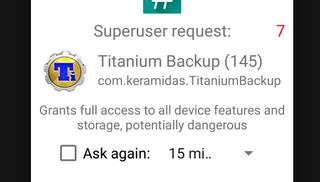
Telefonunuzun root erişimli olduğundan kesinlikle emin olmak istiyorsanız, onaylamak için Root Checker (yeni sekmede açılır) gibi bir uygulama kullanabilirsiniz .
Özel ROM'lar veya çekirdek (hız aşırtma ve düşük voltaj gibi şeyler yapmanıza izin veren) yüklemeyi planlıyorsanız, SuperSU'yu yüklediğiniz gibi çalışır - ROM'u veya çekirdek zip dosyasını telefonunuza indirin ve ardından TWRP Kurtarma aracılığıyla yükleyin.
Başlamak için iyi bir özel ROM mu arıyorsunuz? LineageOS, stok Android tabanlıdır ve potansiyel olarak eski telefonunuzu bir veya iki Android sürümüne yükseltebilir. İşte LineageOS'un nasıl kurulacağına dair kılavuzumuz .
- En iyi Android uygulamaları 2018 : bunları şimdi indirin
